Você tem problemas com o recurso de inicialização rápida no Windows 10, Windows 8.1? Alguns usuários do Windows 10, 8.1 que também usam outro sistema operacional, como Linux por exemplo, não podem montar todos os arquivos ou pastas na unidade “C:” e nem nas outras unidades que podem ter ao desligar o Windows 10, Windows 8.1 usando o recurso de inicialização rápida e eles se conectam ao Linux. Vendo que esse problema começou a ser um pouco frustrante, decidimos explicar nas linhas abaixo o que você pode fazer para corrigir o recurso de inicialização rápida no Windows 10, 8.1 e usar o sistema operacional Linux normalmente.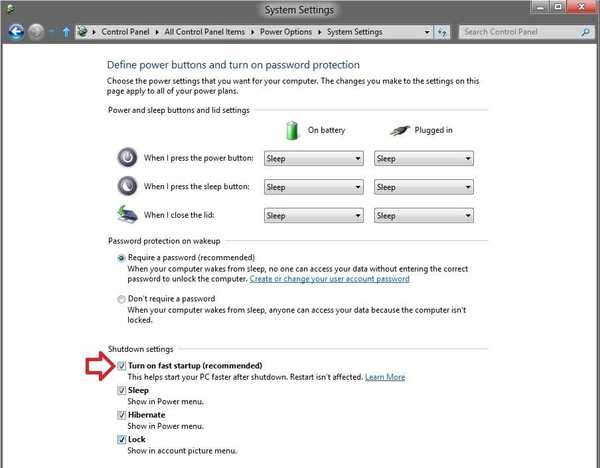
Para que você possa acessar as unidades que tem no seu dispositivo normalmente a partir do sistema operacional Linux, você usará um determinado comando no sistema para desligar totalmente o sistema operacional Windows 10, 8.1. Você também verificará se há erros no Registro do Windows em seu sistema para garantir que não haja problemas que o afetem.
Corrigir problemas de inicialização dupla no Windows 10
- Desligue o Windows 10 usando o prompt de comando
- Verifique se há erros na unidade
- Use ferramentas de reparo de inicialização dupla
- Desativar inicialização rápida
Solução 1 - Desligue o Windows 10 usando o prompt de comando
- Primeiro, tentaremos desligar o sistema operacional movendo o cursor do mouse para o lado superior direito da tela.
- No menu que aparece, clique com o botão esquerdo ou toque no recurso “Pesquisar”.
- Na caixa de diálogo de pesquisa, escreva o seguinte: “Prompt de comando” sem as aspas.
- Depois que a pesquisa for concluída, você precisará clicar com o botão direito ou manter o toque no ícone “Prompt de comando”.
- No submenu que aparece, clique com o botão esquerdo ou toque no recurso “Executar como Administrador”.
- Se você for solicitado por uma janela de controle de conta de usuário, você precisará escrever sua conta de administrador e senha nas caixas especificadas.
- Agora você deve ter a janela de tela preta à sua frente (prompt de comando).
- Na janela do prompt de comando, escreva o seguinte comando: “shutdown.exe / s / t 0” sem as aspas.
- Agora pressione o botão Enter no teclado.
- O dispositivo Windows 8.1, Windows 10 deve desligar agora.
- Quando o dispositivo for iniciado, você precisará fazer login no Linux ou em outro sistema operacional que estiver usando e ver se ainda tem os mesmos problemas.
- RELACIONADO: CORREÇÃO: Problemas de desligamento do computador no Windows 10, 8.1, 7
Solução 2 - Verifique se há erros na unidade
- Mova o cursor do mouse para o lado superior direito da tela.
- No menu que aparece, você precisará clicar com o botão esquerdo ou tocar no recurso Pesquisar.
- Na caixa de diálogo de pesquisa, escreva o seguinte: “File Explorer” sem as aspas.
- Depois que a pesquisa for concluída, clique com o botão esquerdo ou toque no ícone “File Explorer”.
- Agora, para as partições com as quais você tem problemas, você precisará clicar com o botão direito ou manter um toque nelas.
- No menu que aparece, clique com o botão esquerdo ou toque na opção “Propriedades”.
- Na parte superior da janela Propriedades, pesquise e clique com o botão esquerdo na guia “Ferramentas”.
- Pesquise o tópico que diz “Verificação de erros”
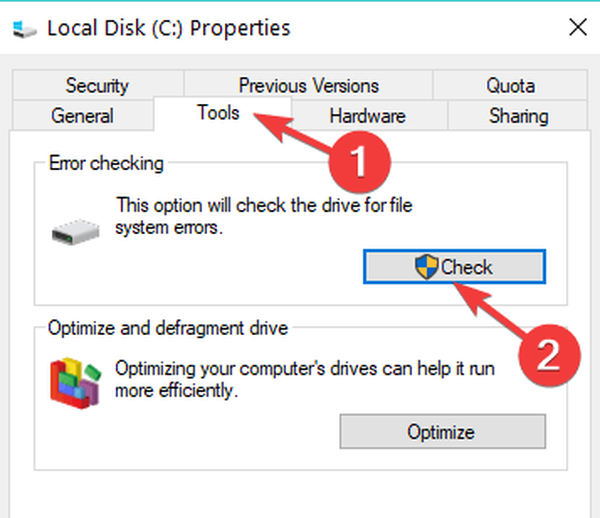
- No tópico acima, clique com o botão esquerdo ou toque no botão “Verificar agora”.
- Siga as instruções na tela para concluir o processo de verificação de erros.
- Após a conclusão do processo, reinicie o sistema operacional.
- Verifique novamente se o seu recurso de inicialização dupla funciona corretamente.
Solução 3 - Use ferramentas de reparo de inicialização dupla
Se o problema persistir, você pode executar um software de reparo de inicialização dupla dedicado. Por exemplo, você pode usar a ferramenta Boot Repair do Ubuntu. Este solucionador de problemas de inicialização corrige problemas de inicialização frequentes com um simples clique. Basicamente, ele reinstala o GRUB, restaurando o acesso ao sistema operacional problemático. A ferramenta também apresenta recursos de reparo adicionais que permitem corrigir e fazer backup de setores de inicialização, reparar sistemas de arquivos corrompidos e muito mais.
Solução 4 - Desativar inicialização rápida
Para evitar problemas semelhantes no futuro, você pode simplesmente desativar o Fast Boot. Vá para Painel de controle> Opções de energia> Escolha o que os botões de energia fazem. Agora, role para baixo até Configurações de desligamento> desmarque a opção "Ativar inicialização rápida".
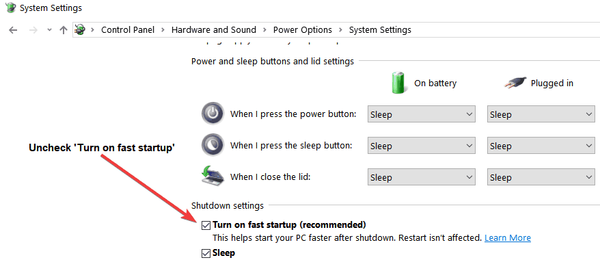
Nota: Às vezes, quando você desliga o dispositivo e o liga novamente usando outros sistemas operacionais como o Linux, ele não inicializa corretamente. Neste caso, você precisa usar a opção Reinicializar em vez da opção Desligar.
Agora que você seguiu as etapas listadas abaixo, pode ver como é fácil inicializar duas vezes o sistema operacional Linux usando o recurso de inicialização rápida do Windows 8.1, Windows 10.
Se você tiver problemas ao seguir este tutorial, informe-nos na seção de comentários abaixo. Nós iremos ajudá-lo mais o mais rápido possível.
GUIAS RELACIONADOS PARA VERIFICAR:
- Como inicializar duas versões do Windows 7 e do Windows 10 Preview
- Como fazer boot duplo do Endless OS e do Windows 10
- Como fazer uma inicialização dupla adequada do Windows 10 com outro sistema operacional
Nota do Editor: esta postagem foi publicada originalmente em abril de 2015 e desde então foi atualizada para atualização e precisão.
Esta página foi útil? sim não Obrigado por nos informar! Você também pode nos ajudar deixando uma avaliação no MyWOT ou Trustpillot. Obtenha o máximo de sua tecnologia com nossas dicas diárias Diga-nos porque! Detalhes insuficientes; difícil de entender; outro envio- windows 10 fix
- windows 8.1 fix
- problemas do Windows 8.1
 Friendoffriends
Friendoffriends


